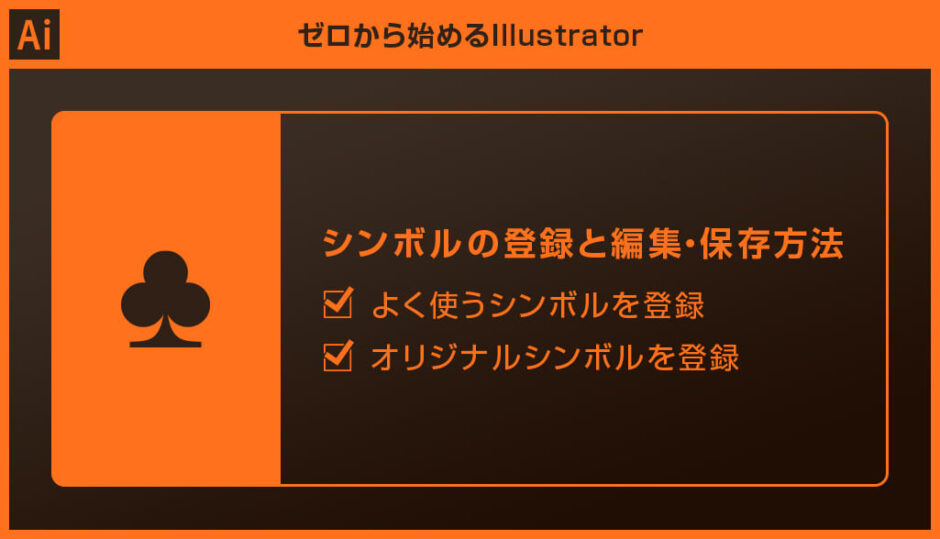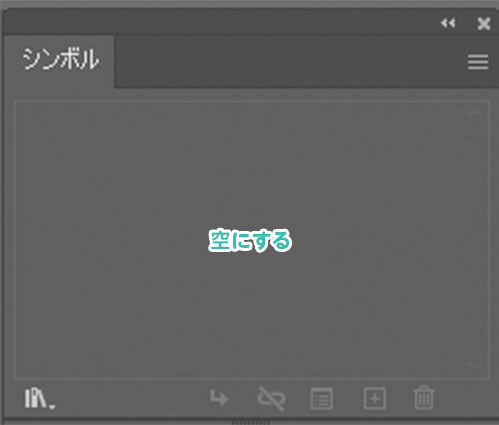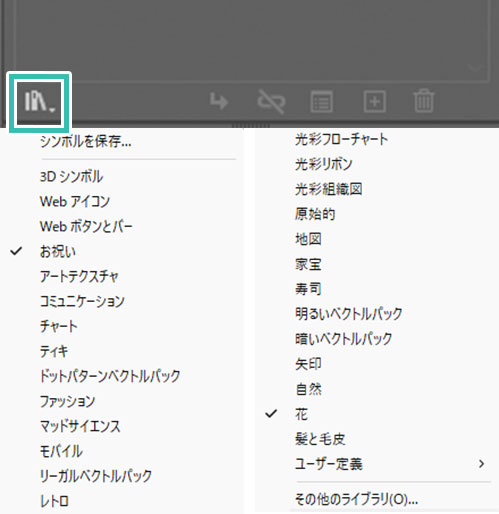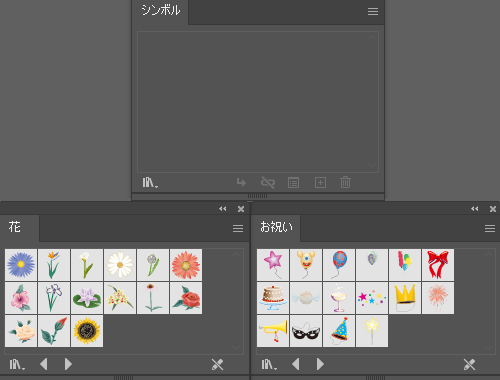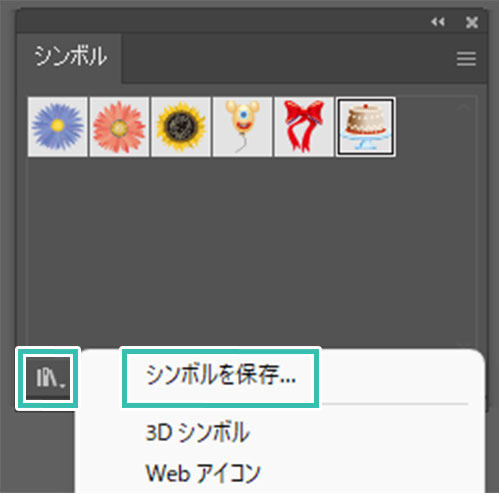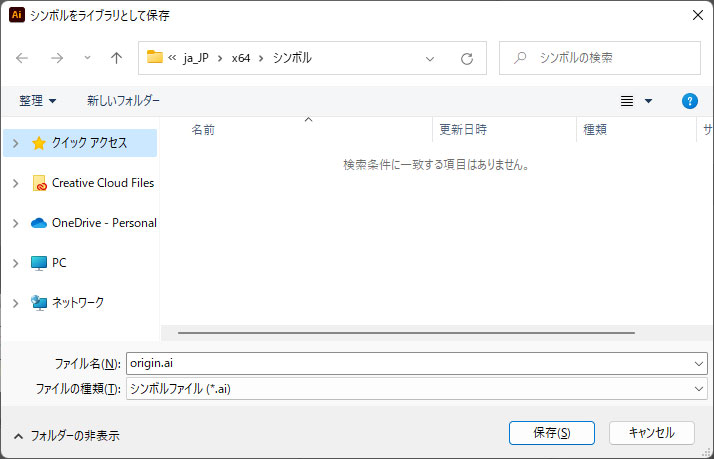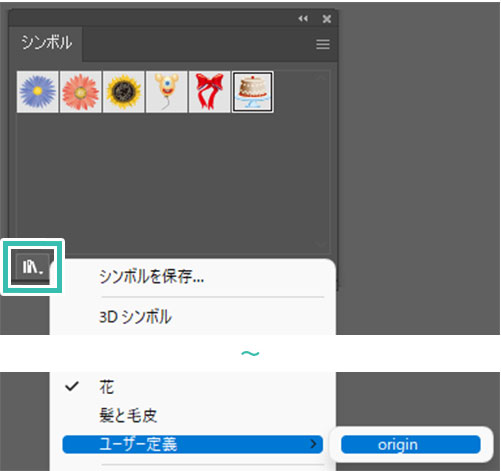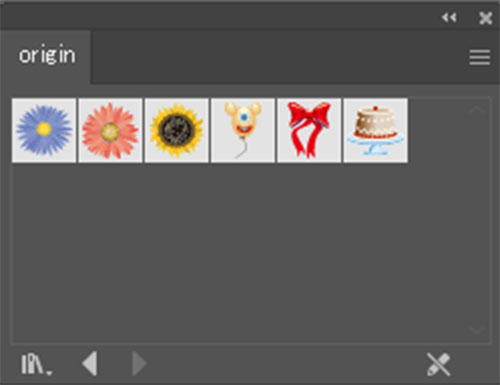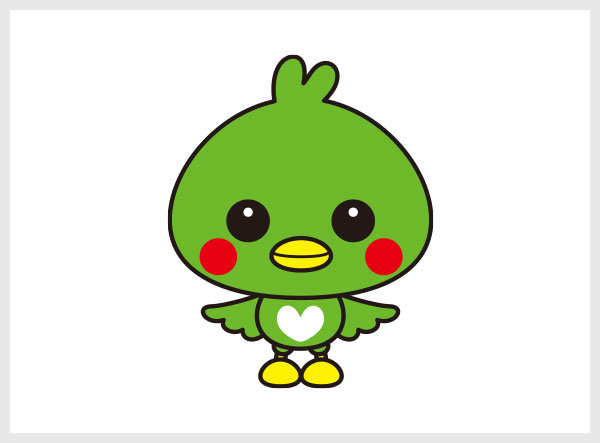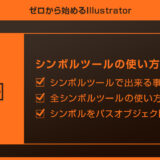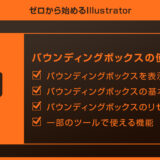Illustrator(イラストレーター)のシンボルの登録と編集方法をイラレ初心者の方に徹底解説します。
よく使うシンボルを集めてオリジナルシンボルライブラリを作成。
自身で作成したオブジェクトをシンボルに登録してオリジナルライブラリを作成など。
イラレの便利なシンボルをより使いこなせるテクニックを解説します。
これからIllustratorを始められる方、更にイラストレーターを学習されたい方にオススメのコンテンツです。
この記事の目次
それではIllustratorのシンボルの登録方法を解説します。
イラレ初心者の方にも再現できるように詳しく解説いたします!
未導入の方はAdobe公式サイトからダウンロードしておきましょう。(7日間の無料体験が可能)
なお、AdobeCCのプランはコチラの記事で徹底解説しています。
よく使うシンボルを登録
C:\Users\ユーザー名\AppData\Roaming\Adobe\Adobe Illustrator 27 Settings\ja_JP\x64\シンボル
※ [ Adobe Illustrator 27 Settings ] は使用しているイラレのバージョンを入力
オリジナルシンボルを登録
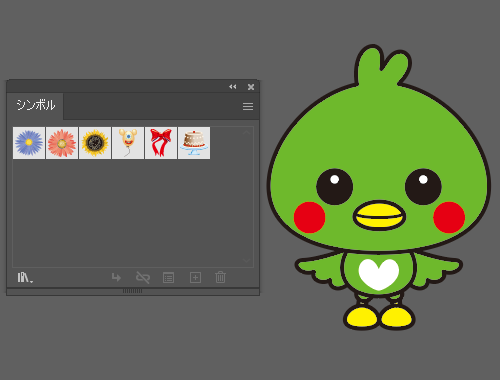
※シンボルパネル内に対象オブジェクトをドラッグ&ドロップでも可。
名前、書き出しタイプ、シンボルの種類、基準点等を設定。
するとオリジナルオブジェクトがシンボルとして登録できます。
後は先に解説した方法で [ シンボルを保存 ] すれば完成です。
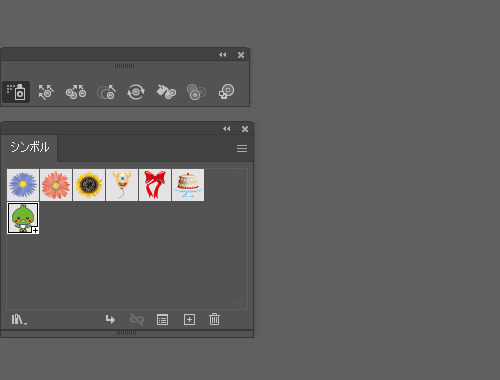
または [ シンボルスプレーツール ] でクリックorドラッグするとシンボルとして活用できますよ。
紙媒体やPDF形式で作成したポートフォリオの品質を手っ取り早く高めるには、高品質なテンプレートの活用が最も効率的かつ効果的です。
商用利用可能で高品質テンプレートばかり厳選!
今まで意識しなかった多くの「気づき」に出会えますよ。
※なお、ポートフォリオ制作はInDesign(インデザイン)を使うのが最も効率的です。
コチラでインデザ初心者の方向けにポートフォリオテンプレートの使い方を詳しく解説しております。

2時間あればポートフォリオが作れます。
編集にはInDesignが必須、未導入の方はInDesign公式サイトから入手しておきましょう。
ダウンロードする

A4に印刷したポートフォリオ、PDF形式、どちらも短時間で作成可能です。
ダウンロードする


作品を大きく見せる、制作過程を見せる、複数見せる、横長作品を画面内に綺麗に収める等、どんなパターンにも当てはめる事が可能ですよ。
ダウンロードする

単色に文字だけで構成した表紙も素敵です。
ページ中身のレイアウトパターンも豊富、あえて表紙をシンプルにする手法もアリですよ。
ダウンロードする
下記リンクで多数の高品質なポートフォリオテンプレートを紹介しています!
Illustratorのスキルアップをする上で、プロが作成した生データを研究する事は重要です。
下記記事でプロが作成した高品質で汎用性の高いテンプレート素材を紹介しています。
全て商用利用可能、テキストや画像を変えるだけでプロの品質が出せます。
制作の手間を劇的に軽減するだけでなく、スキルアップの教材としても活用できますよ!
様々なフライヤーのテンプレート50選
ロゴ・見出しなどキャッチなオリジナルタイトルを一瞬で作成できる優秀な素材ばかり!
商用利用が可能で高品質なテキストエフェクト50選
下記記事で良質な素材を紹介しております。併せてチェックしてください!
以上、Illustrator(イラストレーター)のシンボルを追加・編集・保存する方法についてでした。
シンボルを使いこなせばイラレを使ったグラフィック制作をより効率化できます。
ポートフォリオやフライヤー・名刺等のDTPやWebサイトやバナー、ゲームUI等のUIデザイン全般など、Illustratorを使ったクリエイティブに欠かせません。
自身が使いやすいシンボルライブラリを作り、Illustratorを使ったクリエイティブを加速させてください!
ではまた!

ポートフォリオ制作はイラレよりInDesignの方が効率的に作成できます。
まだInDesignを導入されていない方はAdobe公式サイトから入手できます。
高品質で商用利用可能なポートフォリオテンプレート46選はコチラ!
イラレ基本操作









































バナーやデザイン関連







絵作り













アイコン・ロゴ制作
















追加機能・その他機能











ポートフォリオやDTPテンプレート





スウォッチやブラシ素材





テキストをロゴにできるエフェクト


汎用的なデザイン素材や季節素材